显示器黑屏故障分析跟排除方法
- 格式:doc
- 大小:21.50 KB
- 文档页数:3
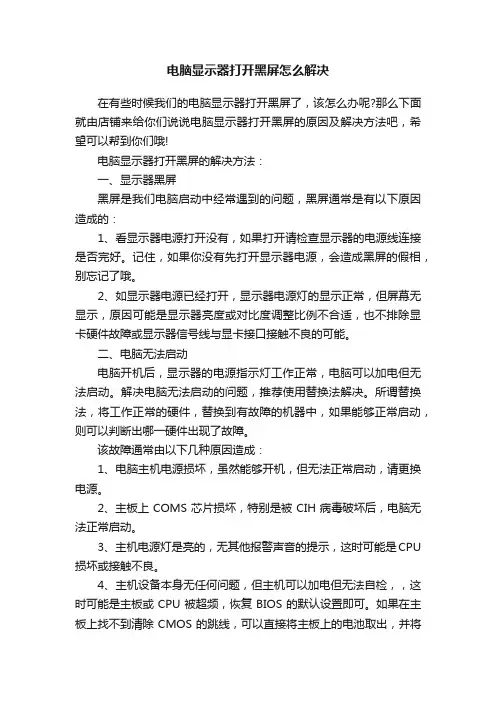
电脑显示器打开黑屏怎么解决在有些时候我们的电脑显示器打开黑屏了,该怎么办呢?那么下面就由店铺来给你们说说电脑显示器打开黑屏的原因及解决方法吧,希望可以帮到你们哦!电脑显示器打开黑屏的解决方法:一、显示器黑屏黑屏是我们电脑启动中经常遇到的问题,黑屏通常是有以下原因造成的:1、看显示器电源打开没有,如果打开请检查显示器的电源线连接是否完好。
记住,如果你没有先打开显示器电源,会造成黑屏的假相,别忘记了哦。
2、如显示器电源已经打开,显示器电源灯的显示正常,但屏幕无显示,原因可能是显示器亮度或对比度调整比例不合适,也不排除显卡硬件故障或显示器信号线与显卡接口接触不良的可能。
二、电脑无法启动电脑开机后,显示器的电源指示灯工作正常,电脑可以加电但无法启动。
解决电脑无法启动的问题,推荐使用替换法解决。
所谓替换法,将工作正常的硬件,替换到有故障的机器中,如果能够正常启动,则可以判断出哪一硬件出现了故障。
该故障通常由以下几种原因造成:1、电脑主机电源损坏,虽然能够开机,但无法正常启动,请更换电源。
2、主板上COMS芯片损坏,特别是被CIH病毒破坏后,电脑无法正常启动。
3、主机电源灯是亮的,无其他报警声音的提示,这时可能是CPU 损坏或接触不良。
4、主机设备本身无任何问题,但主机可以加电但无法自检,,这时可能是主板或CPU被超频,恢复BIOS的默认设置即可。
如果在主板上找不到清除CMOS的跳线,可以直接将主板上的电池取出,并将正负极短路十秒钟即可。
5、网卡损坏或接触不好,也有可能导致机器无法启动。
6、显卡、内存与主板不兼容,也会导致机器无法启动。
7、主板上的内存插槽、显卡插槽损坏。
8、内存条的金手指有锈迹,可以使用较新的人民币擦一下金手指,然后重新插到机器中即可解决故障。
9、主机内有大量灰尘,造成电脑配件接触不良,推荐使用电吹风或者用毛涮清理灰尘。
切记不要用压缩气泵清理灰尘,因为压缩气泵工作中容易产生水珠,随着空气排出,附着在主板上,损坏电脑配件。
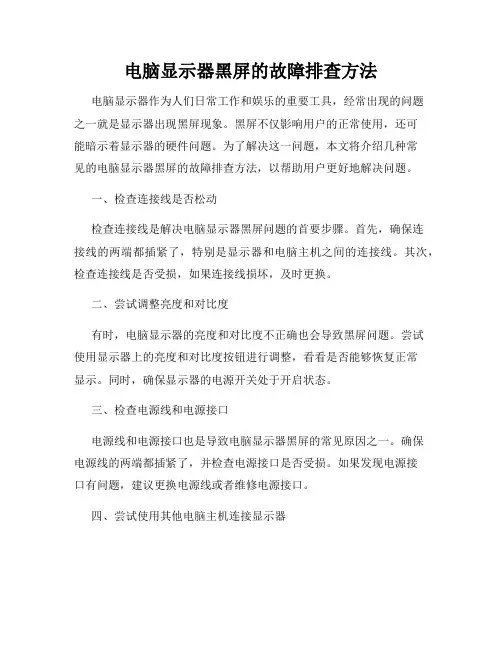
电脑显示器黑屏的故障排查方法电脑显示器作为人们日常工作和娱乐的重要工具,经常出现的问题之一就是显示器出现黑屏现象。
黑屏不仅影响用户的正常使用,还可能暗示着显示器的硬件问题。
为了解决这一问题,本文将介绍几种常见的电脑显示器黑屏的故障排查方法,以帮助用户更好地解决问题。
一、检查连接线是否松动检查连接线是解决电脑显示器黑屏问题的首要步骤。
首先,确保连接线的两端都插紧了,特别是显示器和电脑主机之间的连接线。
其次,检查连接线是否受损,如果连接线损坏,及时更换。
二、尝试调整亮度和对比度有时,电脑显示器的亮度和对比度不正确也会导致黑屏问题。
尝试使用显示器上的亮度和对比度按钮进行调整,看看是否能够恢复正常显示。
同时,确保显示器的电源开关处于开启状态。
三、检查电源线和电源接口电源线和电源接口也是导致电脑显示器黑屏的常见原因之一。
确保电源线的两端都插紧了,并检查电源接口是否受损。
如果发现电源接口有问题,建议更换电源线或者维修电源接口。
四、尝试使用其他电脑主机连接显示器如果以上方法无效,可以尝试使用其他电脑主机连接同一台显示器。
如果显示器能够正常显示,那么问题可能出现在原本的电脑主机上。
此时,可以考虑检查电脑主机的显卡或者更换显卡驱动程序。
五、检查显示器的硬件故障如果以上方法仍然无效,那么可能是显示器自身存在硬件故障。
这时候建议将显示器送往专业的售后维修点维修,或者联系品牌厂商进行咨询。
值得一提的是,如果显示器还在保修期内,建议利用保修提供的维修服务。
六、备份数据并进行重装系统有时,电脑主机的操作系统问题也会导致显示器黑屏。
如果怀疑是操作系统问题引起的显示器黑屏,建议先备份重要数据,然后进行系统重装。
在重装系统之前,可以先尝试通过安全模式进入系统,以确保是否是操作系统的问题。
七、寻求专业技术支持如果以上方法均无效,或者用户不具备相关的技术能力进行排查,建议寻求专业技术支持。
可以联系电脑维修店或者与相关厂商客服进行沟通,向他们咨询问题并寻求解决方案。
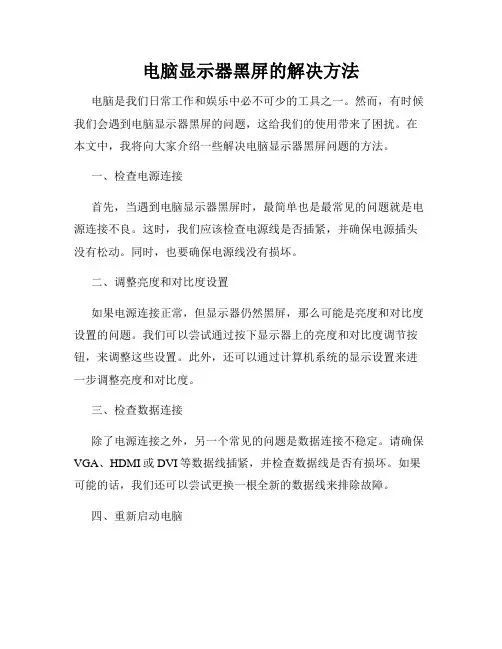
电脑显示器黑屏的解决方法电脑是我们日常工作和娱乐中必不可少的工具之一。
然而,有时候我们会遇到电脑显示器黑屏的问题,这给我们的使用带来了困扰。
在本文中,我将向大家介绍一些解决电脑显示器黑屏问题的方法。
一、检查电源连接首先,当遇到电脑显示器黑屏时,最简单也是最常见的问题就是电源连接不良。
这时,我们应该检查电源线是否插紧,并确保电源插头没有松动。
同时,也要确保电源线没有损坏。
二、调整亮度和对比度设置如果电源连接正常,但显示器仍然黑屏,那么可能是亮度和对比度设置的问题。
我们可以尝试通过按下显示器上的亮度和对比度调节按钮,来调整这些设置。
此外,还可以通过计算机系统的显示设置来进一步调整亮度和对比度。
三、检查数据连接除了电源连接之外,另一个常见的问题是数据连接不稳定。
请确保VGA、HDMI或DVI等数据线插紧,并检查数据线是否有损坏。
如果可能的话,我们还可以尝试更换一根全新的数据线来排除故障。
四、重新启动电脑有时候,电脑显示器黑屏的问题可以通过重新启动电脑来解决。
按下计算机主机上的重启按钮或直接按下电源按钮关闭计算机,然后再次启动。
这样可以刷新系统,并且有可能解决显示器黑屏的问题。
五、检查显卡驱动显卡驱动问题也可能导致电脑显示器黑屏。
我们可以打开计算机的设备管理器,检查显卡驱动程序是否正常工作。
如果发现驱动程序有问题,我们可以尝试更新驱动程序或者卸载并重新安装最新版本的驱动程序。
六、排除硬件故障如果上述方法都无法解决问题,那么可能是硬件故障导致电脑显示器黑屏。
这时,我们可以尝试连接显示器至其他电脑或连接其他显示器至我们的电脑,以确定是显示器故障还是计算机故障。
如果连接其他显示器正常工作,那么问题很可能出在原来的显示器上。
反之,则可能是计算机其他硬件出现问题。
七、寻求专业帮助最后,如果我们尝试了上述的方法仍然无法解决电脑显示器黑屏的问题,那么建议我们寻求专业的帮助。
可以联系电脑品牌售后服务或者专业的维修人员,他们会提供进一步的诊断和修复建议。
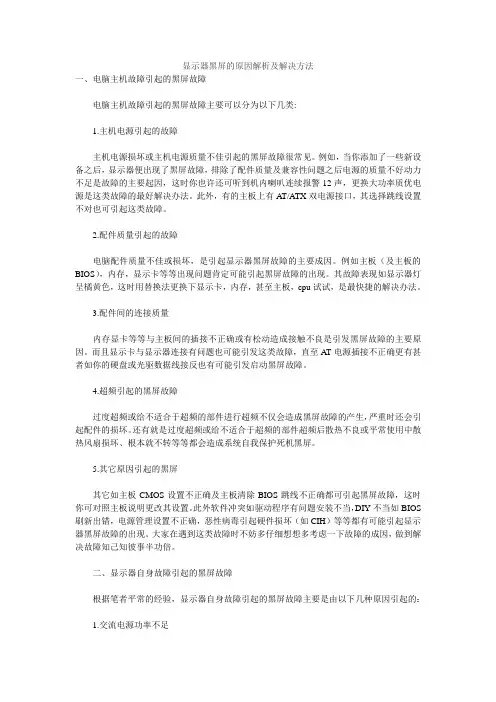
显示器黑屏的原因解析及解决方法一、电脑主机故障引起的黑屏故障电脑主机故障引起的黑屏故障主要可以分为以下几类:1.主机电源引起的故障主机电源损坏或主机电源质量不佳引起的黑屏故障很常见。
例如,当你添加了一些新设备之后,显示器便出现了黑屏故障,排除了配件质量及兼容性问题之后电源的质量不好动力不足是故障的主要起因,这时你也许还可听到机内喇叭连续报警12声,更换大功率质优电源是这类故障的最好解决办法。
此外,有的主板上有A T/ATX双电源接口,其选择跳线设置不对也可引起这类故障。
2.配件质量引起的故障电脑配件质量不佳或损坏,是引起显示器黑屏故障的主要成因。
例如主板(及主板的BIOS),内存,显示卡等等出现问题肯定可能引起黑屏故障的出现。
其故障表现如显示器灯呈橘黄色,这时用替换法更换下显示卡,内存,甚至主板,cpu试试,是最快捷的解决办法。
3.配件间的连接质量内存显卡等等与主板间的插接不正确或有松动造成接触不良是引发黑屏故障的主要原因。
而且显示卡与显示器连接有问题也可能引发这类故障,直至AT电源插接不正确更有甚者如你的硬盘或光驱数据线接反也有可能引发启动黑屏故障。
4.超频引起的黑屏故障过度超频或给不适合于超频的部件进行超频不仅会造成黑屏故障的产生,严重时还会引起配件的损坏。
还有就是过度超频或给不适合于超频的部件超频后散热不良或平常使用中散热风扇损坏、根本就不转等等都会造成系统自我保护死机黑屏。
5.其它原因引起的黑屏其它如主板CMOS设置不正确及主板清除BIOS跳线不正确都可引起黑屏故障,这时你可对照主板说明更改其设置。
此外软件冲突如驱动程序有问题安装不当,DIY不当如BIOS 刷新出错,电源管理设置不正确,恶性病毒引起硬件损坏(如CIH)等等都有可能引起显示器黑屏故障的出现。
大家在遇到这类故障时不妨多仔细想想多考虑一下故障的成因,做到解决故障知己知彼事半功倍。
二、显示器自身故障引起的黑屏故障根据笔者平常的经验,显示器自身故障引起的黑屏故障主要是由以下几种原因引起的:1.交流电源功率不足外部电源功率不足,造成一些老显示器或一些耗电功率大的显示器不能正常启动,是显示器自身故障引起的黑屏故障原因之一。
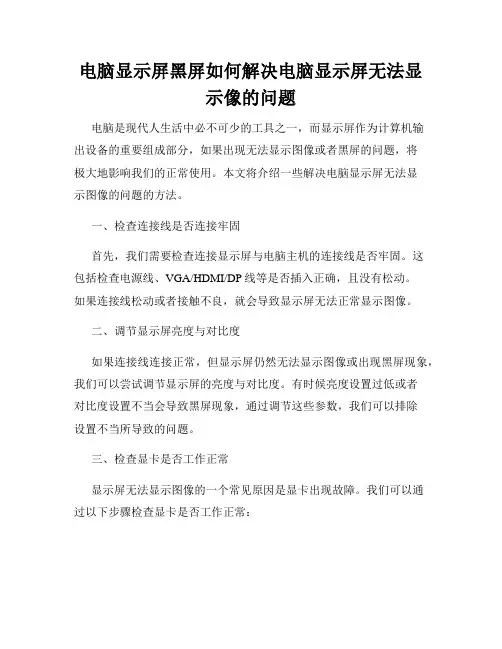
电脑显示屏黑屏如何解决电脑显示屏无法显示像的问题电脑是现代人生活中必不可少的工具之一,而显示屏作为计算机输出设备的重要组成部分,如果出现无法显示图像或者黑屏的问题,将极大地影响我们的正常使用。
本文将介绍一些解决电脑显示屏无法显示图像的问题的方法。
一、检查连接线是否连接牢固首先,我们需要检查连接显示屏与电脑主机的连接线是否牢固。
这包括检查电源线、VGA/HDMI/DP线等是否插入正确,且没有松动。
如果连接线松动或者接触不良,就会导致显示屏无法正常显示图像。
二、调节显示屏亮度与对比度如果连接线连接正常,但显示屏仍然无法显示图像或出现黑屏现象,我们可以尝试调节显示屏的亮度与对比度。
有时候亮度设置过低或者对比度设置不当会导致黑屏现象,通过调节这些参数,我们可以排除设置不当所导致的问题。
三、检查显卡是否工作正常显示屏无法显示图像的一个常见原因是显卡出现故障。
我们可以通过以下步骤检查显卡是否工作正常:1. 检查显卡驱动程序是否安装正确。
我们可以进入计算机的设备管理器,查看显卡是否正常工作,如果驱动程序有问题,我们可以尝试重新安装或更新显卡驱动程序。
2. 检查显卡是否插入正确。
如果我们是自行安装显卡的,可以确认显卡是否插紧,如果是集成显卡,可以查看主板手册确认显卡插槽是否正常。
3. 更换显卡。
如果以上方法都无效,我们可以尝试更换显卡,以排除显卡硬件故障的可能性。
四、尝试连接到其他设备若以上方法仍然无法解决问题,我们可以尝试将显示屏连接到其他设备上,如笔记本电脑或其他计算机。
如果显示屏可以在其他设备上正常工作,那么问题可能出现在我们的电脑主机上,可能是显卡、主板或其他硬件故障导致。
五、请专业人士进行维修最后,如果我们以上的方法都无法解决显示屏无法显示图像的问题,我们建议寻求专业人士的帮助进行维修。
他们会通过更复杂的故障排除方法,来找出并修复问题。
结语电脑显示屏无法显示图像或黑屏问题是我们在使用电脑过程中常见的故障之一。
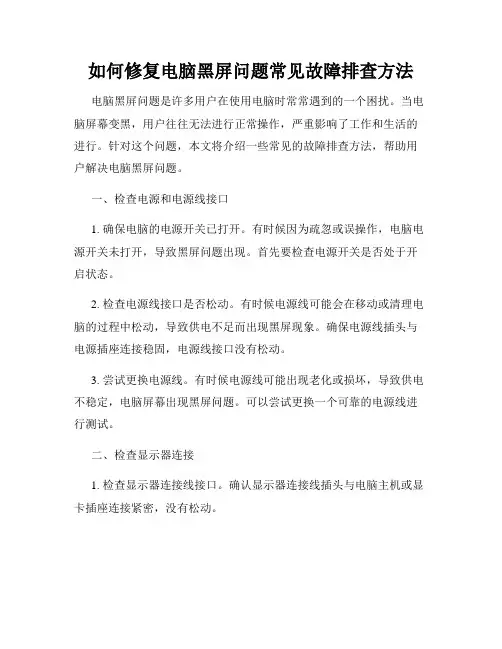
如何修复电脑黑屏问题常见故障排查方法电脑黑屏问题是许多用户在使用电脑时常常遇到的一个困扰。
当电脑屏幕变黑,用户往往无法进行正常操作,严重影响了工作和生活的进行。
针对这个问题,本文将介绍一些常见的故障排查方法,帮助用户解决电脑黑屏问题。
一、检查电源和电源线接口1. 确保电脑的电源开关已打开。
有时候因为疏忽或误操作,电脑电源开关未打开,导致黑屏问题出现。
首先要检查电源开关是否处于开启状态。
2. 检查电源线接口是否松动。
有时候电源线可能会在移动或清理电脑的过程中松动,导致供电不足而出现黑屏现象。
确保电源线插头与电源插座连接稳固,电源线接口没有松动。
3. 尝试更换电源线。
有时候电源线可能出现老化或损坏,导致供电不稳定,电脑屏幕出现黑屏问题。
可以尝试更换一个可靠的电源线进行测试。
二、检查显示器连接1. 检查显示器连接线接口。
确认显示器连接线插头与电脑主机或显卡插座连接紧密,没有松动。
2. 尝试更换显示器连接线。
有时候显示器连接线出现故障或损坏,可能导致信号传输不稳定,造成电脑黑屏。
可以尝试使用一个可以正常工作的显示器连接线进行测试。
三、检查硬件设备1. 检查显卡。
显卡是影响电脑显示输出的关键硬件设备之一。
确保显卡连接端口与显示器连接线插头连接紧密,并且显卡没有松动或损坏。
可尝试重新插拔显卡或更换一个可靠的显卡进行测试。
2. 检查内存条。
内存条故障也可能导致电脑黑屏。
可以尝试重新插拔内存条或更换一个可靠的内存条进行测试。
3. 检查硬盘。
硬盘问题也有可能导致电脑黑屏。
可以尝试检查硬盘是否连接正常,是否有读写错误。
可以使用硬盘检测工具进行测试。
四、检查操作系统和驱动程序1. 尝试重启电脑。
有时候操作系统或驱动程序出现问题,造成电脑黑屏。
可以尝试重新启动电脑,看是否能够解决问题。
2. 检查操作系统更新。
及时更新操作系统及其驱动程序,可以修复一些与黑屏相关的软件问题。
3. 进入安全模式。
如果无法正常进入桌面,可以尝试进入安全模式。
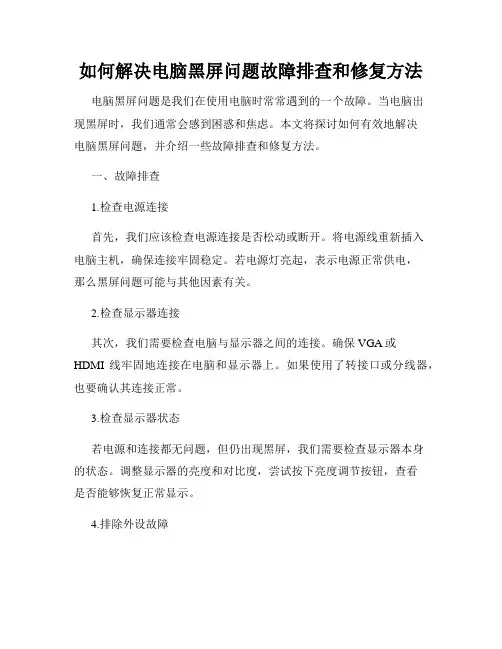
如何解决电脑黑屏问题故障排查和修复方法电脑黑屏问题是我们在使用电脑时常常遇到的一个故障。
当电脑出现黑屏时,我们通常会感到困惑和焦虑。
本文将探讨如何有效地解决电脑黑屏问题,并介绍一些故障排查和修复方法。
一、故障排查1.检查电源连接首先,我们应该检查电源连接是否松动或断开。
将电源线重新插入电脑主机,确保连接牢固稳定。
若电源灯亮起,表示电源正常供电,那么黑屏问题可能与其他因素有关。
2.检查显示器连接其次,我们需要检查电脑与显示器之间的连接。
确保VGA或HDMI线牢固地连接在电脑和显示器上。
如果使用了转接口或分线器,也要确认其连接正常。
3.检查显示器状态若电源和连接都无问题,但仍出现黑屏,我们需要检查显示器本身的状态。
调整显示器的亮度和对比度,尝试按下亮度调节按钮,查看是否能够恢复正常显示。
4.排除外设故障有时,外接设备的故障可能导致电脑黑屏。
尝试将所有外接设备如键盘、鼠标、打印机等断开连接,然后重新启动电脑,看是否能够解决问题。
5.检查硬件故障黑屏问题可能与硬件故障有关。
打开电脑主机,检查内存条、显卡、硬盘等硬件设备是否安装良好。
如果发现损坏或松动的硬件,需要更换或重新连接。
二、修复方法1.重启电脑在遇到电脑黑屏问题时,第一步就是尝试重启电脑。
长按电源按钮或者直接拔掉电源线,等待几分钟后再重新启动。
这种方法有时可以解决临时的故障。
2.进入安全模式如果重启后仍然黑屏,我们可以尝试进入安全模式。
重启电脑,按下F8键或者其他指定的按键(不同品牌电脑可能不同),选择安全模式启动。
在安全模式下,我们可以尝试修复系统或者卸载最近安装的程序。
3.更新驱动程序过时或不兼容的驱动程序可能导致黑屏问题。
我们可以更新显卡、声卡等各种驱动程序,以确保其与操作系统兼容。
可以访问硬件制造商的官方网站,下载最新的驱动程序并进行安装。
4.检查电脑病毒有时,电脑中的病毒或恶意软件也可能导致黑屏。
运行杀毒软件对电脑进行全盘扫描,并清除发现的病毒。
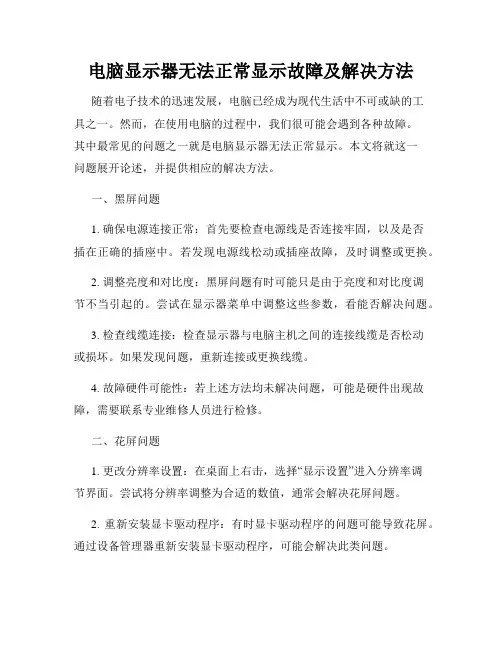
电脑显示器无法正常显示故障及解决方法随着电子技术的迅速发展,电脑已经成为现代生活中不可或缺的工具之一。
然而,在使用电脑的过程中,我们很可能会遇到各种故障。
其中最常见的问题之一就是电脑显示器无法正常显示。
本文将就这一问题展开论述,并提供相应的解决方法。
一、黑屏问题1. 确保电源连接正常:首先要检查电源线是否连接牢固,以及是否插在正确的插座中。
若发现电源线松动或插座故障,及时调整或更换。
2. 调整亮度和对比度:黑屏问题有时可能只是由于亮度和对比度调节不当引起的。
尝试在显示器菜单中调整这些参数,看能否解决问题。
3. 检查线缆连接:检查显示器与电脑主机之间的连接线缆是否松动或损坏。
如果发现问题,重新连接或更换线缆。
4. 故障硬件可能性:若上述方法均未解决问题,可能是硬件出现故障,需要联系专业维修人员进行检修。
二、花屏问题1. 更改分辨率设置:在桌面上右击,选择“显示设置”进入分辨率调节界面。
尝试将分辨率调整为合适的数值,通常会解决花屏问题。
2. 重新安装显卡驱动程序:有时显卡驱动程序的问题可能导致花屏。
通过设备管理器重新安装显卡驱动程序,可能会解决此类问题。
3. 检查显卡连接:检查显卡与显示器之间的连接线缆是否松动或损坏。
如果有问题,重新连接或更换线缆。
4. 检查显卡硬件:若上述方法无效,可能是显卡硬件出现故障。
此时需要联系专业维修人员进行检修或更换显卡。
三、闪烁问题1. 降低刷新率:高刷新率有时会导致屏幕闪烁。
在显示设置中将刷新率降低到适当的数值,尝试解决闪烁问题。
2. 更换电源线:电源线质量不良也可能引起闪烁问题。
尝试更换电源线,看是否能够解决问题。
3. 排除干扰源:附近的电磁设备可能会对显示器产生干扰,导致闪烁。
将这些设备远离显示器,可能会改善闪烁情况。
4. 修理或更换显示器:如果上述方法均无效,可能是显示器本身出现故障。
此时需要联系售后服务或专业维修人员进行修理或更换。
综上所述,当电脑显示器无法正常显示时,我们可以先从检查电源连接、线缆连接和一些基本设置开始,若问题仍未解决,可能需要考虑硬件故障的可能性,并与专业人员进行沟通和处理。
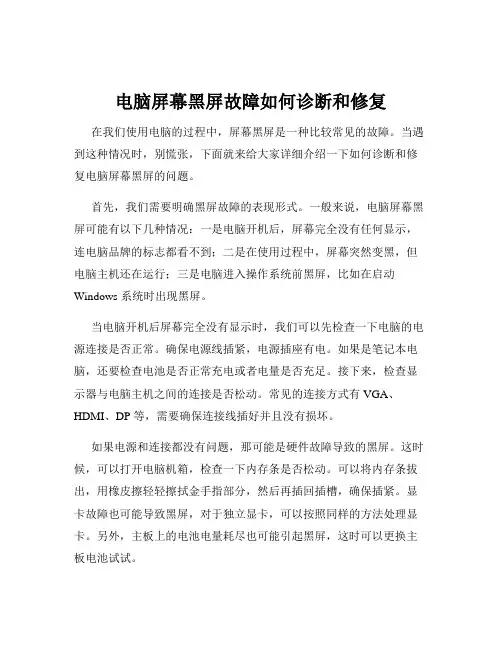
电脑屏幕黑屏故障如何诊断和修复在我们使用电脑的过程中,屏幕黑屏是一种比较常见的故障。
当遇到这种情况时,别慌张,下面就来给大家详细介绍一下如何诊断和修复电脑屏幕黑屏的问题。
首先,我们需要明确黑屏故障的表现形式。
一般来说,电脑屏幕黑屏可能有以下几种情况:一是电脑开机后,屏幕完全没有任何显示,连电脑品牌的标志都看不到;二是在使用过程中,屏幕突然变黑,但电脑主机还在运行;三是电脑进入操作系统前黑屏,比如在启动Windows 系统时出现黑屏。
当电脑开机后屏幕完全没有显示时,我们可以先检查一下电脑的电源连接是否正常。
确保电源线插紧,电源插座有电。
如果是笔记本电脑,还要检查电池是否正常充电或者电量是否充足。
接下来,检查显示器与电脑主机之间的连接是否松动。
常见的连接方式有 VGA、HDMI、DP 等,需要确保连接线插好并且没有损坏。
如果电源和连接都没有问题,那可能是硬件故障导致的黑屏。
这时候,可以打开电脑机箱,检查一下内存条是否松动。
可以将内存条拔出,用橡皮擦轻轻擦拭金手指部分,然后再插回插槽,确保插紧。
显卡故障也可能导致黑屏,对于独立显卡,可以按照同样的方法处理显卡。
另外,主板上的电池电量耗尽也可能引起黑屏,这时可以更换主板电池试试。
如果是在使用过程中屏幕突然变黑,但电脑主机还在运行,这种情况可能是由于软件问题或者硬件过热引起的。
首先,按一下键盘上的大小写切换键或者数字锁定键,看看键盘指示灯是否有反应。
如果有反应,说明电脑主机正常运行,可能是显卡驱动问题或者系统故障。
可以尝试进入安全模式,卸载最近安装的软件或更新显卡驱动。
如果键盘指示灯没有反应,可能是电脑主机出现了故障,比如 CPU 过热。
此时需要检查 CPU 风扇是否正常运转,清理一下电脑内部的灰尘。
对于电脑进入操作系统前黑屏的情况,可能是系统文件损坏或者硬盘故障。
可以使用系统安装盘进行修复安装或者检查硬盘是否存在坏道。
除了上述硬件和软件方面的原因,病毒感染也可能导致电脑屏幕黑屏。
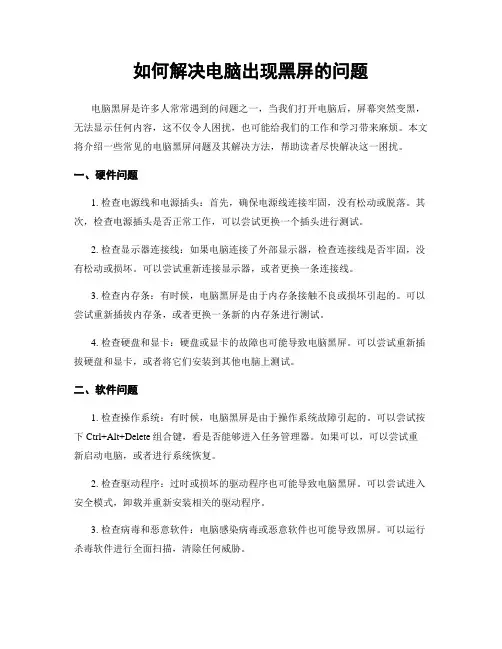
如何解决电脑出现黑屏的问题电脑黑屏是许多人常常遇到的问题之一,当我们打开电脑后,屏幕突然变黑,无法显示任何内容,这不仅令人困扰,也可能给我们的工作和学习带来麻烦。
本文将介绍一些常见的电脑黑屏问题及其解决方法,帮助读者尽快解决这一困扰。
一、硬件问题1. 检查电源线和电源插头:首先,确保电源线连接牢固,没有松动或脱落。
其次,检查电源插头是否正常工作,可以尝试更换一个插头进行测试。
2. 检查显示器连接线:如果电脑连接了外部显示器,检查连接线是否牢固,没有松动或损坏。
可以尝试重新连接显示器,或者更换一条连接线。
3. 检查内存条:有时候,电脑黑屏是由于内存条接触不良或损坏引起的。
可以尝试重新插拔内存条,或者更换一条新的内存条进行测试。
4. 检查硬盘和显卡:硬盘或显卡的故障也可能导致电脑黑屏。
可以尝试重新插拔硬盘和显卡,或者将它们安装到其他电脑上测试。
二、软件问题1. 检查操作系统:有时候,电脑黑屏是由于操作系统故障引起的。
可以尝试按下Ctrl+Alt+Delete组合键,看是否能够进入任务管理器。
如果可以,可以尝试重新启动电脑,或者进行系统恢复。
2. 检查驱动程序:过时或损坏的驱动程序也可能导致电脑黑屏。
可以尝试进入安全模式,卸载并重新安装相关的驱动程序。
3. 检查病毒和恶意软件:电脑感染病毒或恶意软件也可能导致黑屏。
可以运行杀毒软件进行全面扫描,清除任何威胁。
4. 检查自启动程序:某些自启动程序可能与系统冲突,导致电脑黑屏。
可以通过任务管理器禁用一些自启动程序,然后重新启动电脑进行测试。
三、其他问题1. 检查电源管理设置:某些电脑在长时间不操作后会自动进入睡眠状态,这也可能导致黑屏。
可以检查电源管理设置,调整睡眠和休眠模式的时间,或者禁用这些模式。
2. 检查显示器设置:有时候,显示器的亮度或对比度设置不当也会导致黑屏。
可以尝试调整显示器的设置,看是否能够解决问题。
3. 检查电脑温度:过热也可能导致电脑黑屏。
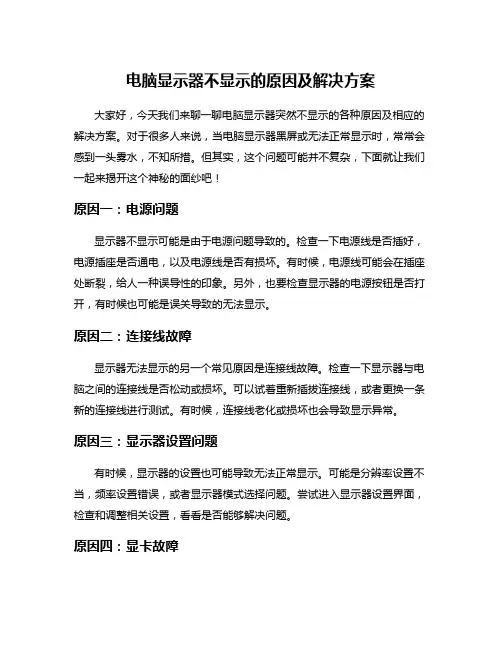
电脑显示器不显示的原因及解决方案大家好,今天我们来聊一聊电脑显示器突然不显示的各种原因及相应的解决方案。
对于很多人来说,当电脑显示器黑屏或无法正常显示时,常常会感到一头雾水,不知所措。
但其实,这个问题可能并不复杂,下面就让我们一起来揭开这个神秘的面纱吧!原因一:电源问题显示器不显示可能是由于电源问题导致的。
检查一下电源线是否插好,电源插座是否通电,以及电源线是否有损坏。
有时候,电源线可能会在插座处断裂,给人一种误导性的印象。
另外,也要检查显示器的电源按钮是否打开,有时候也可能是误关导致的无法显示。
原因二:连接线故障显示器无法显示的另一个常见原因是连接线故障。
检查一下显示器与电脑之间的连接线是否松动或损坏。
可以试着重新插拔连接线,或者更换一条新的连接线进行测试。
有时候,连接线老化或损坏也会导致显示异常。
原因三:显示器设置问题有时候,显示器的设置也可能导致无法正常显示。
可能是分辨率设置不当,频率设置错误,或者显示器模式选择问题。
尝试进入显示器设置界面,检查和调整相关设置,看看是否能够解决问题。
原因四:显卡故障显示器不显示还可能是由于显卡故障引起的。
显卡故障会导致显示信号无法传递至显示器,从而造成屏幕无法显示。
可以尝试更换另一张显卡,或者将显卡安装到另一台电脑上测试,以确认是否是显卡问题。
解决方案一:检查电源和连接线针对电源问题和连接线故障,我们可以先检查电源线和连接线的状态,确保连接牢固且通电正常。
若发现问题,及时更换或处理,以保证正常供电和传输信号。
解决方案二:调整显示器设置若是因为显示器设置问题导致的显示异常,可以尝试进入显示器设置界面,逐项检查和调整设置,确保分辨率、频率等参数设定正确,以恢复正常显示。
解决方案三:更换显卡一旦确认是显卡故障引起的显示异常,就需要考虑更换显卡来解决问题。
选择适合的显卡并安装到电脑中,重新连接显示器进行测试,以确保显示正常。
电脑显示器不显示可能是由电源问题、连接线故障、显示器设置问题或显卡故障所导致。
显示器黑屏无信号但主机在运行的原因和解决办法当我们打开计算机时,经常会遇到显示器黑屏无信号的情况。
这种情况可能由多种原因引起,包括硬件故障、连接问题或软件配置错误。
在本篇文章中,我们将分析几个可能的原因,并提供相应的解决办法。
1.连接问题:最常见的原因是显示器与主机之间的连接问题。
首先,确保显示器电源线连接正常,显示器的电源指示灯亮起。
接下来,检查显示器与主机之间的视频连接线是否牢固插入,并确保使用正确的连接接口。
如果使用了多个显示器,请检查所有连接线。
解决方法:检查所有连接线,确保它们牢固插入。
如果使用了多个显示器,请逐一检查每个连接线。
2.显卡问题:显示器无信号问题也可能是由于显卡故障造成的。
可以在主机上检查显卡是否正常工作。
解决方法:首先,确保显卡插槽与显卡连接正常。
其次,检查显卡是否正常工作。
可以尝试重新安装显卡驱动程序或更换显卡进行测试。
3.内存问题:显示器黑屏无信号问题也可能是由于内存故障引起的。
内存故障可能导致系统无法正常启动。
解决方法:首先,尝试重新插拔内存条,确保它们正确插入。
然后,检查内存条是否正常工作。
可以尝试重新安装内存条或更换故障的内存条来解决问题。
4.BIOS设置错误:错误的BIOS设置可能导致显示器无信号问题。
如果更改了BIOS设置,可能会导致显示器无法正常工作。
解决方法:可以尝试恢复BIOS默认设置或重置BIOS来解决问题。
具体方法可以参考主板的说明手册。
5.电源问题:电源问题也可能导致显示器无信号问题。
解决方法:首先,确保主机电源线插入正常,并确保电源开关处于打开状态。
其次,检查主机电源是否正常工作。
可以尝试更换电源以解决问题。
6.操作系统问题:操作系统错误也可能导致显示器无信号问题。
例如,错误的显示设置可能导致显示器无法正常工作。
解决方法:启动计算机时,尝试按下F8键进入安全模式,然后更改显示设置。
如果无法进入安全模式,可以尝试使用操作系统安装光盘进行修复。
7.显示器故障:最后,显示器本身可能出现故障,例如损坏的背光灯或显示器面板。
电脑显示器黑屏原因分析一、概述电脑显示器黑屏是指在使用电脑过程中,显示器突然变黑,无法显示任何图像和文字。
这种问题经常困扰着使用电脑的人,给工作和学习带来不便。
本文将分析电脑显示器黑屏的各种可能原因,并提供相应解决方法,以帮助读者迅速排除故障。
二、电源问题1. 检查电源插头和电源线是否连接正常,确保稳定供电。
2. 检查电源开关是否打开,有时候忽视了这个简单的步骤。
3. 若显示器有独立电源适配器,请检查适配器是否正常工作。
三、连接问题1. 检查连接线是否插紧,确保连接稳定。
2. 检查连接线是否损坏,如断裂、破损等,如果有,应更换新的连接线。
3. 若使用的是HDMI或VGA接口,尝试更换接口连接。
四、显卡故障1. 检查显卡是否坏了,可以将显示器连接到其他电脑上测试,如果能正常显示,说明显卡正常。
2. 若显卡故障,可以尝试重新插拔显卡,或更换显卡。
五、操作系统问题1. 重新启动电脑,尝试解决操作系统故障引起的问题。
2. 检查显卡驱动程序是否正常,如有问题,可以卸载后重新安装。
3. 如果安装了新的软件或驱动程序,尝试卸载它们,看是否能够解决问题。
六、其他可能原因1. 检查显示器的亮度调节是否过低,可能造成显示屏幕黑屏。
2. 若电脑进入了睡眠模式,按下电源键或移动鼠标解除睡眠状态。
3. 检查显示器的其他设置,如分辨率、色彩模式等,确保设置正确。
4. 若显示器老化严重,可能需要更换新的显示器。
七、总结通过对电脑显示器黑屏原因的详细分析,我们可以看出,电源问题、连接问题、显卡故障、操作系统问题以及其他可能原因都可能导致显示器黑屏。
在解决黑屏问题时,首先应该检查电源和连接线路,然后排除显卡故障和操作系统问题。
若仍然无法解决问题,可能需要考虑更换显示器。
通过本文的介绍,相信读者可以更好地理解并解决电脑显示器黑屏问题,提高工作和学习的效率。
电脑出现黑屏故障如何快速排查在我们使用电脑的过程中,黑屏故障是一个让人颇为头疼的问题。
当电脑突然黑屏,我们往往会感到手足无措。
别担心,下面就来为您详细介绍如何快速排查电脑黑屏故障。
首先,我们需要明确黑屏故障的表现形式。
黑屏并不意味着电脑完全死机,有时可能只是屏幕没有显示,但电脑仍在运行,比如能听到风扇转动或硬盘读写的声音;而有时则是整个系统完全停止响应。
当电脑出现黑屏时,我们可以先从最简单的方面入手排查。
检查电源线是否插好,这听起来似乎很基础,但很多时候恰恰是这个容易被忽视的小问题导致了黑屏。
如果使用的是笔记本电脑,要确保电池电量充足,或者电源适配器连接正常。
接下来,查看显示器的连接是否稳固。
显示器与电脑主机之间的数据线松动或接触不良,也会造成黑屏。
试着重新插拔数据线,确保连接紧密。
若上述情况都正常,那么可能是硬件方面的问题。
硬件故障导致的黑屏较为常见的是内存和显卡问题。
对于内存,我们可以先关机,然后打开机箱,将内存条拔出,用干净的橡皮擦拭金手指部分,去除上面的氧化层,再重新插回插槽。
如果有多个内存条,可以尝试逐个单独插入,以确定是否有某根内存条出现故障。
显卡方面,如果是独立显卡,也可以按照类似内存的处理方式进行操作。
此外,还要检查显卡是否过热,显卡风扇是否正常运转。
除了硬件,软件问题也可能引发黑屏。
比如,操作系统出现故障或驱动程序不兼容。
在这种情况下,我们可以尝试进入安全模式。
重启电脑,在开机过程中连续按 F8 键(不同电脑品牌可能按键有所不同),选择进入安全模式。
如果能成功进入安全模式,说明可能是某些驱动程序或软件冲突导致的问题。
可以在安全模式下卸载最近安装的软件或更新的驱动程序,然后重新启动电脑,看看是否能解决黑屏问题。
另外,病毒或恶意软件感染也可能导致黑屏。
运行杀毒软件进行全面扫描,清除可能存在的威胁。
如果电脑在开机时就黑屏,无法进入操作系统,那么可能是 BIOS 设置出现了问题。
我们可以尝试恢复 BIOS 的默认设置。
电脑开机后显示器黑屏怎么解决电脑作为现代人们日常工作、学习和娱乐的重要工具,难免会遇到一些问题。
其中,电脑开机后显示器出现黑屏问题是比较常见的一种情况。
本文将介绍一些可能导致显示器黑屏的原因,并提供相应的解决方法,帮助用户有效解决这一问题。
一、检查连接线首先,应该检查连接电脑和显示器的线缆。
有时候线缆松动或者断开会导致显示器无法正常工作。
用户可以尝试重新插拔连接线,确保其牢固连接。
同时,还要确保连接线没有断裂或损坏。
若显示器仍然无法正常工作,可以尝试更换连接线来解决问题。
二、调整显示器输入信号出现黑屏问题时,还可以尝试调整显示器的输入信号。
用户可以根据自己连接的输入接口(如VGA、HDMI等)来选择显示器的输入信号类型。
按下显示器上的菜单按钮,选择“信号源”或者“输入”,然后选择正确的输入信号类型。
有时候更换或调整输入信号类型可以解决显示器黑屏的问题。
三、检查电源供电显示器黑屏问题也可能是由于电源供电不稳定或异常造成的。
对于台式电脑用户,可以检查电源线是否松动或断开,并确保电源插座正常供电。
对于笔记本电脑用户,可以尝试使用电池供电或者充电器供电,并检查电池电量是否充足。
有时候重新连接电源或更换电源插座可以解决显示器黑屏问题。
四、重启电脑如果以上方法均无效,用户可以尝试重启电脑。
在出现显示器黑屏问题时,有时候电脑本身的系统故障或者软件异常可能导致这一问题。
通过重启电脑,可以重新加载系统和软件,从而解决显示器黑屏的问题。
五、检查硬件故障如果以上方法仍然无法解决显示器黑屏问题,那么可能是硬件故障引起的。
用户可以尝试将显示器连接到其他电脑上,以排除显示器本身的故障。
如果在其他电脑上显示器能够正常工作,那么很有可能是电脑主机的硬件问题。
这时候建议用户联系专业维修人员进行检修。
总结电脑开机后显示器出现黑屏问题是让人头疼的情况,在使用电脑时我们可以采取一些简单的措施来解决这一问题。
通过检查连接线、调整输入信号、检查电源供电、重启电脑等方法,对于大多数用户来说都能够解决这一问题。
解决电脑黑屏问题的三种方法电脑黑屏问题是我们在使用电脑时常常遇到的一个烦恼。
当我们打开电脑后,屏幕却一片漆黑,无法显示任何内容,这给我们的工作和生活带来了很大的困扰。
然而,不用担心!下面我将为大家介绍三种解决电脑黑屏问题的方法,希望对大家有所帮助。
一、检查硬件连接首先,我们需要检查电脑的硬件连接是否正常。
有时候,电脑黑屏问题可能是由于硬件松动或连接不良造成的。
我们可以按照以下步骤来检查:1. 检查电源线是否插好:确保电源线插入电源插座并连接到电脑的电源接口上。
2. 检查显示器连接线:确保显示器连接线插入电脑的显卡接口上,并且连接牢固。
3. 检查其他硬件连接:检查其他硬件设备(如鼠标、键盘等)的连接是否正常。
如果以上硬件连接都没有问题,那么我们可以尝试下一种方法。
二、重启电脑在电脑黑屏的情况下,我们可以尝试通过重启电脑来解决问题。
有时候,电脑的系统可能出现一些错误,导致黑屏现象的发生。
重启电脑可以重新加载系统,从而解决问题。
重启电脑的方法有两种:1. 按下电源按钮:长按电脑主机上的电源按钮,直到电脑关闭。
然后再次按下电源按钮,重新启动电脑。
2. 强制关机:如果电脑没有反应,我们可以长按电源按钮,强制关机。
然后等待几秒钟,再次按下电源按钮,重新启动电脑。
如果重启电脑后,问题仍然存在,那么我们可以尝试下一种方法。
三、进入安全模式如果重启电脑后仍然出现黑屏问题,我们可以尝试进入安全模式。
安全模式是一种在系统启动时加载最小限度驱动程序和服务的模式,可以帮助我们排除一些软件冲突或错误导致的问题。
进入安全模式的方法有两种:1. 使用快捷键:在电脑启动时,按下F8键或Shift+F8键,直到出现高级启动选项界面。
然后选择“安全模式”并按下回车键进入安全模式。
2. 使用系统恢复:如果使用快捷键无法进入安全模式,我们可以使用系统恢复功能。
在电脑启动时,按下电源按钮,然后再次按下电源按钮,重启电脑。
在重启过程中,多次按下电源按钮,直到出现系统恢复选项界面。
显示器黑屏故障分析跟排除方法
电脑不会永远不出现故障问题,下文就是由小编为电脑新手们带来的电脑故障解析。
欢迎阅读。
故障现象:
一台586兼容机,配置为Intel 430VX主板、Pentium 100MHz CPU、16MB内存、Trident 9680显卡、Seagate 1080MB 硬盘。
开机后出现两种不同情况:1屏幕无显示,出现“死机”现象,敲任何键均无反应(显示器,主机电源指示灯亮),亦不能听到任何自检声和报警声。
2有时能正常工作,用KV300最新版清杀病毒,发现硬盘无毒,但若关机或者热启动,即出现第1种情况。
有时今天正常,明天即不能工作。
故障分析与处理:
1.因屏幕无显示,故首先考虑是否显示器出现故障?其次考虑显示卡是否出现故障?找来一台同型号显示器替换,故障依旧,说明不是显示器故障。
打开机箱,更换一块好的显示卡,开机,显示正常。
2.关机,重新启动,故障重又出现。
难道是PCI扩展槽接触不良?遂将这块好的显示卡换到另一扩展槽,故障依旧。
再换一个插槽,还是无反应。
难道是PCI扩展槽的电路虚焊或脱焊?卸下主板,仔细检查,并用万用表检测,未发现故障。
3.找来一块好的ISA总线显示卡,插入ISA扩展槽。
打开机器,故障消失。
重新热启动,屏幕又无显示。
到此,初步排除故障不在显示器、显示卡和扩展槽。
4.拔下显示卡,重新开机,发现主机自检时,未听到显示卡故障报警声。
故怀疑与内存有关。
5.拔下内存条,调换顺序,重新安装,首先安装原第3和第4条内存条,然后再重新开机,OK!屏幕显示内存为8M(每条为4M),关机,再安装原第1和第2条内存条,开机,显示为16M,一切OK!故障消失。
6.找回原来的显示器和显示卡,并将显示卡插在原来的扩展槽上,开机,一切OK!
从故障发生的情况来看,是因为数据在装入内存(主要是
RAM的前64KB)时出现了错误引起的。
从内存条来分析,是由于第一块内存条个别芯片不稳定或是质量不良,在微机启动寻址时出现了错误。
因此,微机显示故障的出现,不仅与显示器、显示卡等有关,有时更多是与内存条的质量有关。
在出现故障时,我们不妨多动动脑筋。